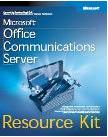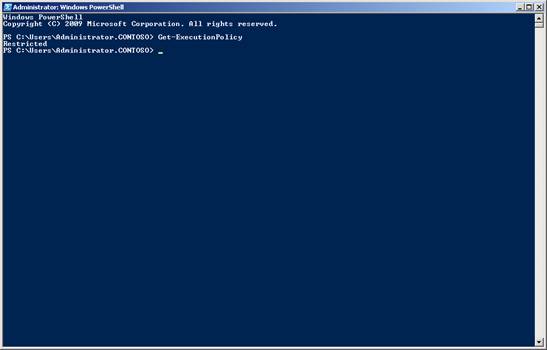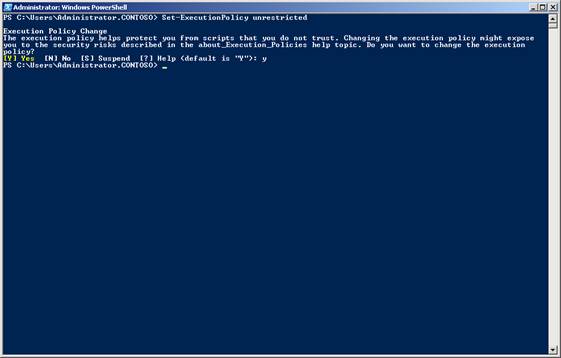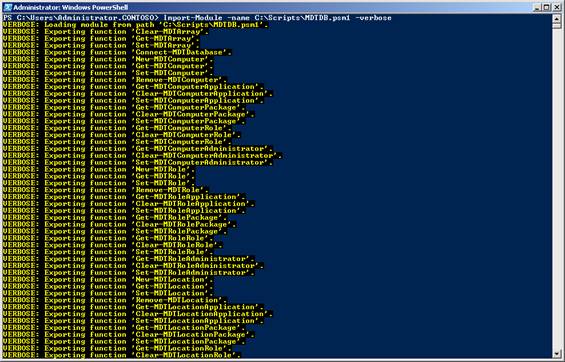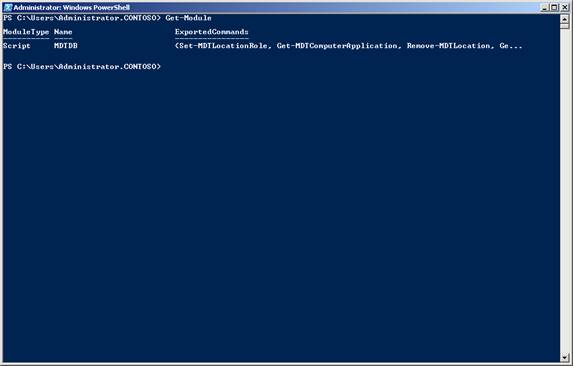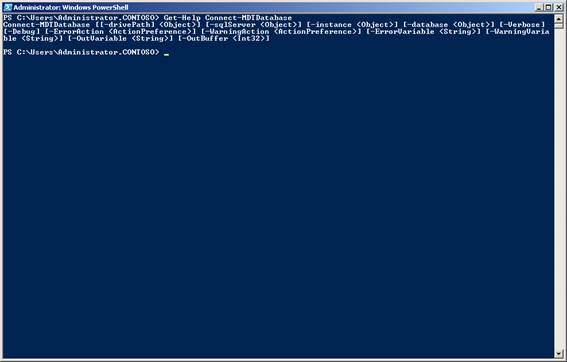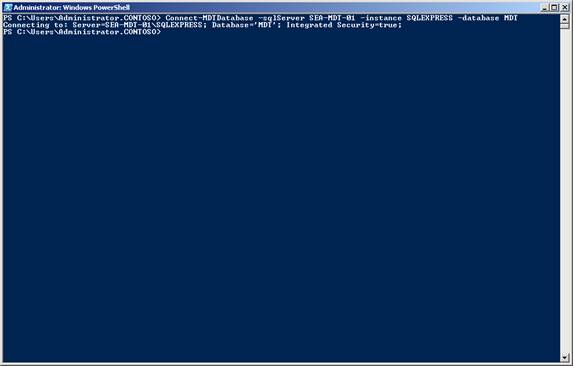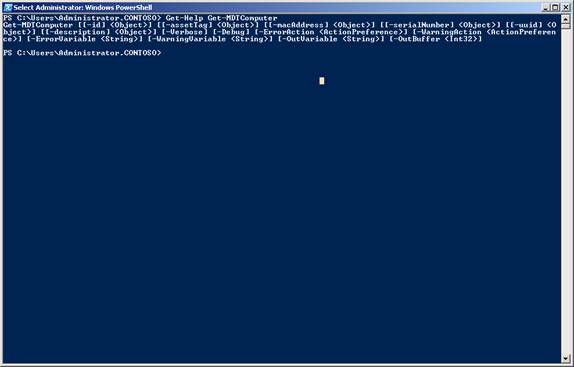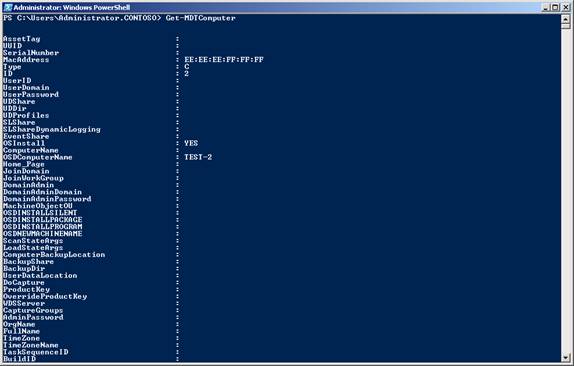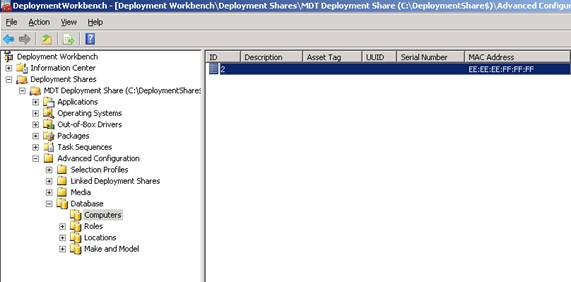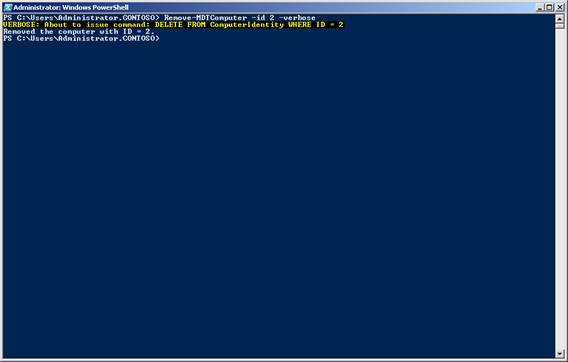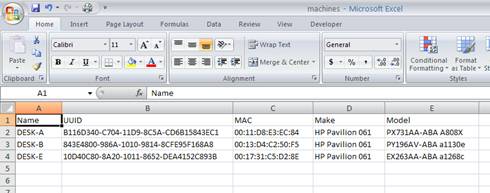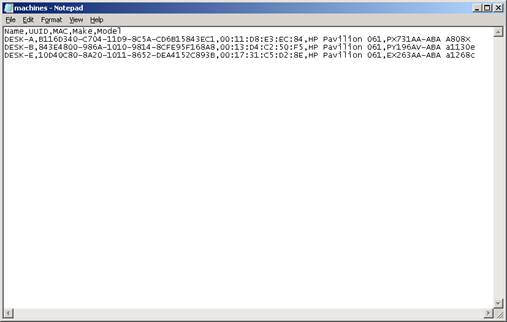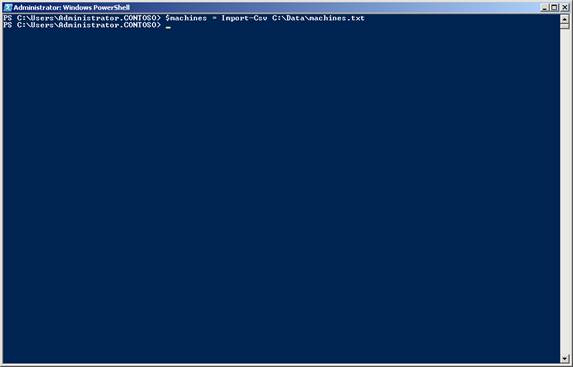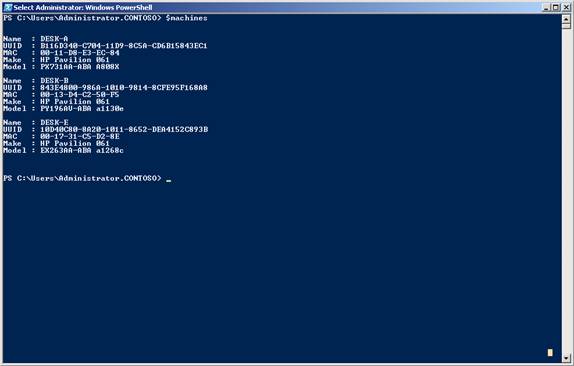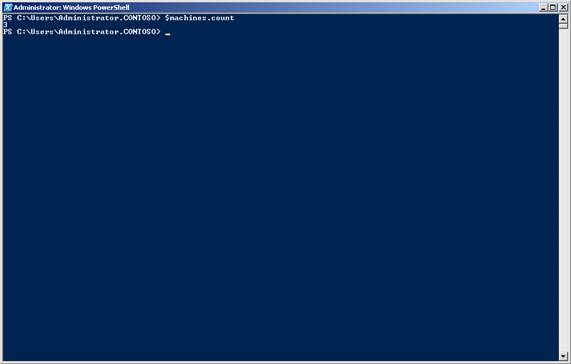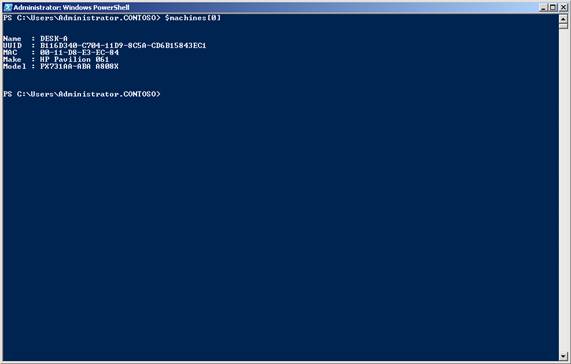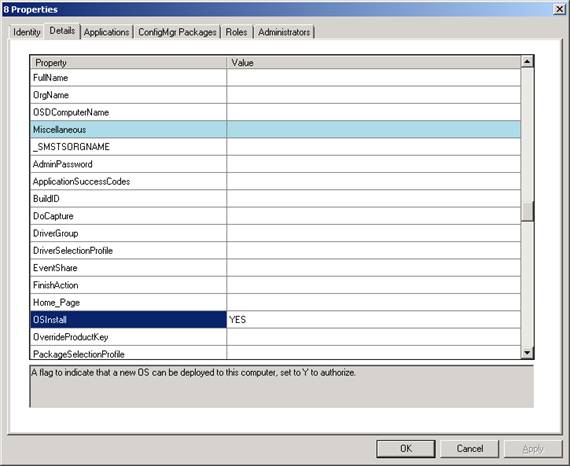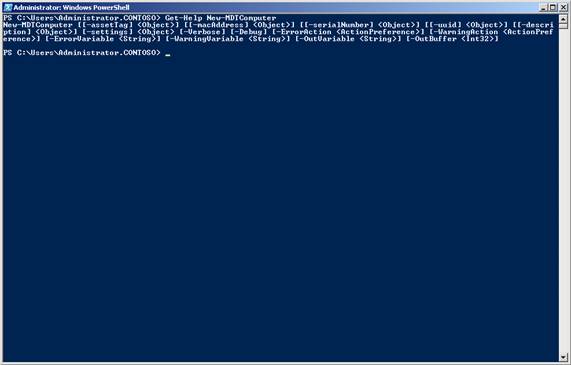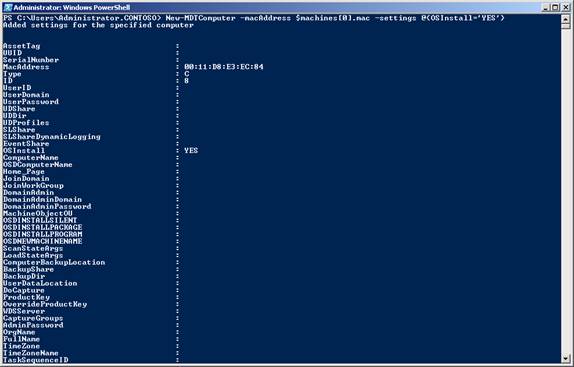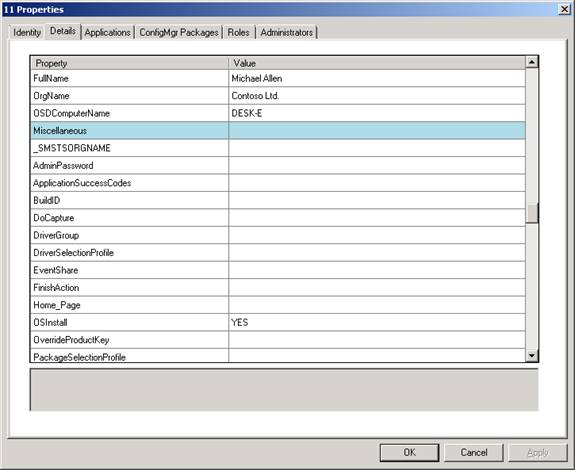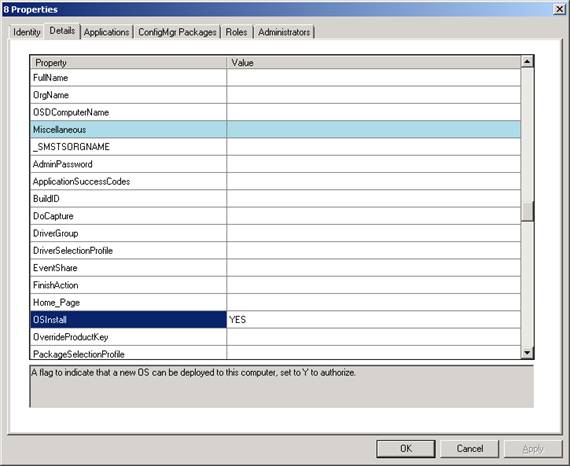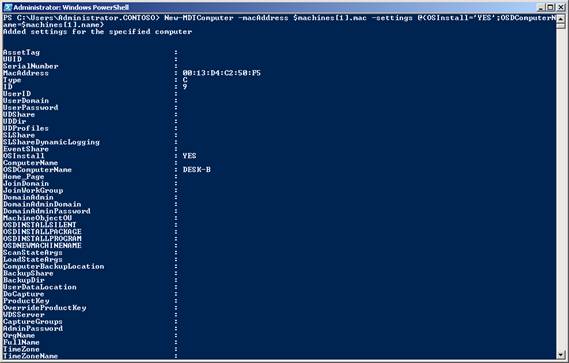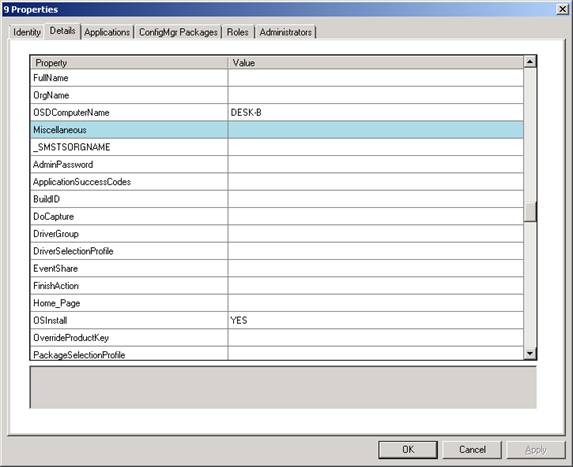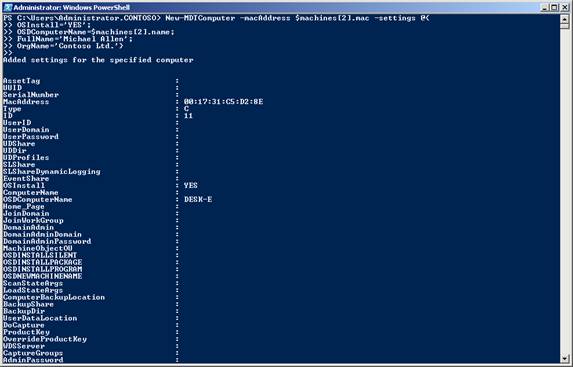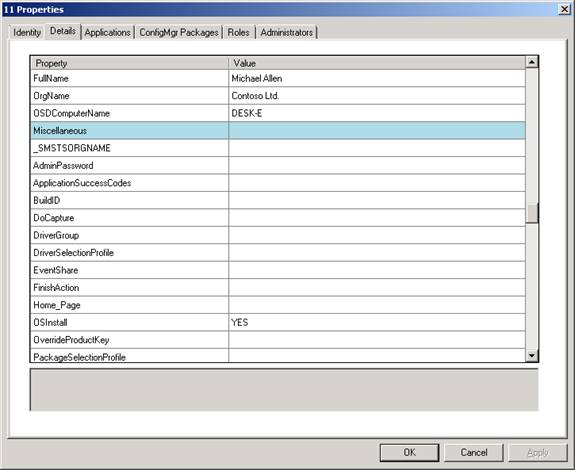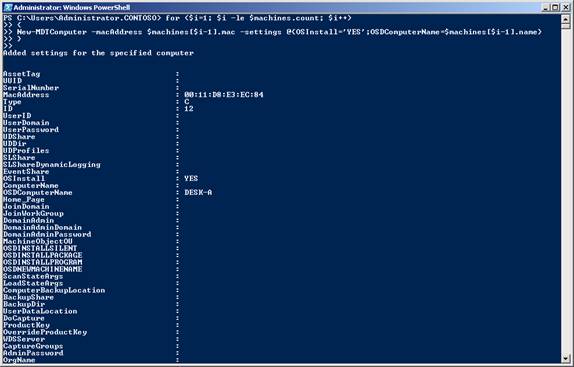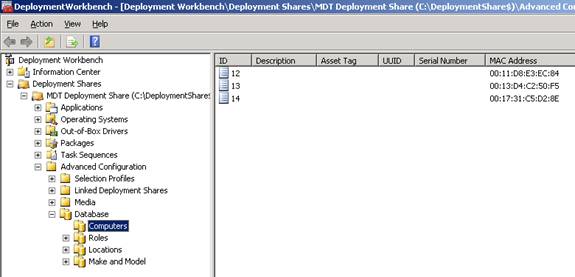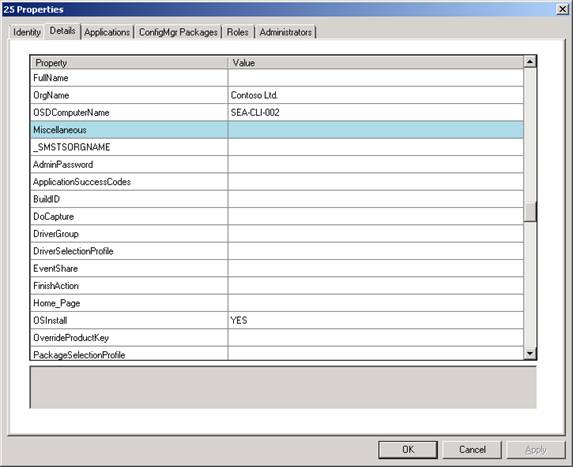,,,,,, tip: du kan finde flere oplysninger om automatisering af lti indsættelse i vinduerne 7 ressource kit fra microsoft presse.jeg er hovedforfatteren til denne ressource - og jeg fastholder også de uofficielle støtte sted til windows 7 ressource kit med svar på spørgsmål stillet af læserne samt links til de seneste ressourcer på windows 7 anvendelse, administration og problemløsning., i de foregående artikler i denne serie, vi har undersøgt, hvordan man konstruerer og anvende mdt database for lite røre udstationeringer.f.eks. i artikel 16, så vi, hvor du kan bruge opstillingen her at tilføje nye mål computere til databasen, så du kan vælge, indsættelse af windows 7 baseret på mac - adresse eller uuid af hvert enkelt computer.gør det manuelt ved hjælp af etablerings - her er kedeligt, men hvad hvis du har snesevis eller hundredvis af computere, du vil tilføje, at databasen?,, der er vinduer powershell kan være nyttigt, da det giver dem mulighed for at skrive drejebøger at automatisere trivielle forvaltningsmæssige opgaver.mens mdt 2010 omfatter nu indbygget powershell støtte, det inkluderer ikke cmdlets for at manipulere mdt database.men michael niehaus udviklere af mdt har oprettet en særskilt powershell modul, du kan bruge til at tilføje powershell støtte til at manipulere mdt database.denne artikel viser, hvordan til at indføre dette modul og anvendelse powershell at tage et regneark i target edb - oplysninger og bulk importere disse oplysninger i mdt database som nye edb - poster.,,, note:,, denne artikel forudsætter, at du er en powershell begynder med kun minimal forudgående erfaring at skrive powershell manuskripter, men med lidt andre programmering erfaring.,, installation af powershell modul for mdt, begynde med at downloade komprimeret powershell modul fil, der hedder mdtdb.zip fra denne postede af michael niehaus eller ved hjælp af denne direkte forbindelse.højreklik på downloadede filer, særlige egenskaber, og det løse.så få den mdtdb.psm1 manuskript fil med kopi til en folder (her antages at være c: \\ manuskripter) på din mdt server.,, nu åbne powershell kommando shell og type, få executionpolicy, at betragte den nuværende ordreudførelsespolitik på deres server (se yderligere oplysninger):,,,,, figur 1:, den nuværende ordreudførelsespolitik, hvis den nuværende ordreudførelsespolitik er begrænset, mdtdb.psm1 manuskript vil ikke løbe, så brug den, der executionpolicy ubegrænset, ordre til at ændre udførelsespolitik ubegrænset sådan her:,,,,, figur 2:, at ændre udførelsespolitik ubegrænset.og nu, import - modul – navn c: \\ manuskripter. mdtdb.psm1, at tilføje mdt powershell modul til den nuværende powershell møde som vist her:,,,,, figur 3:, importerer mdt powershell modul.,, bemærkes, at produktionen fra at importere modul kommando over alle de nye powershell cmdlets vi har nu mulighed for at manipulere mdt database.for eksempel, i ovenstående figur, kan du se den nye mdtcomputer, cmdlet, som vi vil bruge senere i denne artikel for at tilføje nye computere til databasen.,, at kontrollere, at modul er blevet importeret, type, få modul, som vist her:,,,,, figur 4, at kontrollere, at modul er blevet importeret, der til mdt database, skal vi nu til at forbinde vores powershell møde til mdt database.for at gøre det, vil vi bruge, forbinde mdtdatabase, cmdlet.på grund af syntaks for denne cmdlet, type, få hjælp forbinde mdtdatabase, som vist her:,,,,, figur 5:, når syntaks for forbinde mdtdatabase, tip:,, kan du også vide mere om anvendelse af denne cmdlet fra michael 's blog post.,, at forbinde en mdt database kaldet mdt på sql - instans ved navn sqlexpress på en mdt server hedder sea-mdt-01, type kommandoen:,,, - mdtdatabase – sqlserver sea-mdt-01 – instans sqlexpress – database mdt,,,,,, figur 6, der forbinder de mdt database, der arbejder med edb - produkter,, så lad os begynde med at se, om der allerede findes en edb - poster i mdt database.for at gøre det, vi skal bruge, får mdtcomputer, cmdlet, så lad os bruge, får hjælp til at se syntaks for denne cmdlet:,,,,, fig. 7:, når syntaks for få mdtcomputer, at listen over alle eksisterende edb - poster i databasen, ganske enkelt type, få mdtcomputer sådan her:,,,,, fig. 8: angivelse af computere i mdt database, få mdtcomputer, cmdlet viser, at der er en computer - punkt på dagsordenen i databasen, og at denne computer konto er en mac - adresse af ee: ee: ee: ff: ff: ff og id - nummer 2.id - nummer er det vigtigste område for edb - produkter.med andre ord, hver edb - punkt på dagsordenen i databasen, har en unik id - nummer.,, hvis vi åbner anvendelse her kan vi se denne computer - post:,,,,, fig. 9:, se punkt ved hjælp af en computer her, kan vi slette denne computer - punkt ved hjælp af her, men lad os gøre dette ved hjælp af powershell i stedet.hvis den ønskede type, bidrage til at fjerne mdtcomputer, at udstille syntaks for sletning af edb - produkter.- type, fjerne mdtcomputer – id 2 - – vidtløftig, at slette de edb - punkt på dagsordenen og vise vidtløftig oplysninger om transaktionen:,,,,, figur 10: fjernelse af en edb - punkt fra databasen, der importerer datamater i databasen, lad os nu store import nogle computere i databasen.først ved at skabe et excel - regneark med forskellige kolonner ved navn, uuid, mac - adresse og andre egenskaber ved disse computere.hver linje i tabellen vil svare til en computer.denne gennemgang har jeg skabt et regneark, et par computere i mit laboratorium:,,,,, figur 11:, skabe et regneark til dit mål, computere, nu eksportere denne regneark som comma delimited (csv) tekstfil (kaldet c: \\ data. maskiner. txt), som du kan åbne i blok på:,,,,, figur 12:, csv - fil for target, computere, anvendelse, import csv cmdlet, importere csv - fil, og overdrager det til den variabel, $maskiner, som denne:,,, $maskiner = import csv - c: \\ data. maskiner. txt,,,,,, figur 13:, importerer csv - fil til en variabel, maskinskrivning, $maskiner, viser de indførte oplysninger, der er lagret i et system:,,,,, fig. 14:, edb - oplysninger lagres som et system, kan du type, $machines.count, udviser antalletelementer i dette system:,,,,, fig. 15: det system har 3 elementer, en for hver computer, til at vise det første element i det system, du kan skrive, $maskiner [0], som denne:,,,,, figur 16: at udstille det første element i den system, som du kan se fra ovenstående figur, første del af nettet, indeholder oplysninger om den første computer.- kun navnet på denne computer, type, $maskiner [0]. navn, som dette:,,,,, fig. 17: viser, at navnet på den første computer, idet de importerede computere til databasen, nu, hvor vi kender lidt til at manipulere arrays, er vi klar til at import af de oplysninger, der er lagret i system variabel $maskiner i vores mdt database.for at gøre det, vi kommer til at bruge den nye mdtcomputer, cmdlet så lad os vise syntaks for denne cmdlet:,,,,, fig. 18: mener syntaks for nye mdtcomputer, husker fra artikel 16, at edb - produkter skal være entydigt identificeret i databasen ved hjælp af en (eller flere) følgende områder:,,, alment entydige identifikator (uuid), aktiv et løbenummer, mac - adresse, lad os tilføje et edb - punkt på dagsordenen for den første computer i vores regneark med mac - adresse, som id.for at gøre dette er vi type følgende kommando:,,,,, nye mdtcomputer – macaddress $maskiner [0]. mac – indstillinger @ {osinstall = »ja«),,,,,, fig. 19:, at tilføje den første computer til databasen benytter sig af mac - adresse, som id, tæt og genåbne her opfriske den, og du skal se de nye edb - post:,,,,, fig. 20: den nye edb - konto er blevet tilføjet til databasen,, hvis du double-click på denne computer ting, du kan vise sine egenskaber:,,,,, fig. 21:, egenskaber for de nye edb - punkt på dagsordenen. udvælgelse af detaljerne regning, viser, at osinstall ejendom er blevet indstillet, ja som forventet:,,,,, fig. 22: detaljerede egenskaber ved den nye edb - post, dog bemærke i ovenstående figur, at osdcomputername ejendom of det nye edb - punkt på dagsordenen, har ingen værdi.den osdcomptuername ejendom angiver navn vil du mdt at tillægge målet computer, og hvis de henviser til figur 11, vil de se, at vi ville have denne ejendom, der desk-a for denne computer.lad os se, hvordan til at tilføje en ny computer til databasen, men også med angivelse af de edb - navn.for at vise, hvordan man gør det her, så lad os tilføje et edb - punkt på dagsordenen for den anden computer i vores regneark med mac - adresse, som identifikator og også med angivelse af navn, som du kan se fra den foregående figur 11 bør være desk-b).for at gøre dette er vi type følgende kommando:,,, nye mdtcomputer – macaddress $maskiner [1], mac – indstillinger @ {osinstall = »ja«, osdcomputername = $maskiner [1] navn},,,,,, fig. 23:, at tilføje den anden computer til databasen benytter sig af mac - adresse som identifikator og med angivelse af de edb - navn, hvis du lukker og genåbne arbejdsbænken, åbne egenskaber for den nye computer, og udvælge oplysninger regning, kan man se, at denne gang osdcomputername ejendom er den forventede værdi desk-b tildelt:,,,,, fig. 24: detaljerede egenskaber ved den nye edb - post, lad os forsøge endnu et eksempel, og tilføje en edb - punkt på dagsordenen for den tredje computer i vores regneark med mac - adresse, som identifikator, men også med angivelse af de edb - navn, ellerorganisation navn, og brugerens fulde navn.for at gøre det, vi skriver en enkelt powershell kommando, men fortsætte over flere linjer for at gøre den lettere at læse:,,, nye mdtcomputer – macaddress $maskiner [2]. mac – indstillinger @ {,,,, osinstall = »ja«,,,,, osdcomputername = $maskiner [2]. navn.,,,, fullname ='michael allen,,,,, orgname ='contoso ltd. '},,,,,, figur 25:, at tilføje den tredje computer til databasen med flere egenskaber, der er specificeret, at bemærke, at i powershell, du behøver ikke at bruge en særlig linje fortsat karakter, hvis kommando pauser i et system, der er specificeret i krøllet bøjle.,, tæt og genåbne arbejdsbænken, åbne egenskaber for den nye computer, og udvælge oplysninger regning for at se, at den forventede egenskaber er blevet konfigureret:,,,,, figur 26: detaljerede egenskaber ved den nye edb - punkt (oprettelse af edb - produkter i databasen, ved vi nu, hvordan at anvende en enkelt powershell ordre til at skabe et nyt edb - punkt på dagsordenen i mdt database og konfigurere forskellige egenskaber på dette punkt.lad os se, hvordan vi kan bruge det til at automatisere denne proces, så vi kan bulk skabe masser af computere i databasen i ét trin.,, i stedet for at adskille befaler at skabe hver computer i databasen, lad os bruge en sløjfe til iterate gennem de elementer i $maskiner system som dette:,,, ($i = 1 $- le $machines.count. $i + +) {, nye mdtcomputer - maskiner [1] macaddress $$. mac - indstillinger @ {osinstall = »ja«, osdcomputername = $maskiner [1] dollars. navn},,,,,,, figur 27: ved hjælp af en for loop at tilføje computere til databasen, konstaterer, at den sløjfe ikke henrette, indtil du er færdig forbered dig på at lukke har ikke brug for nogen linje fortsat tegn, som i vbscript.,, der er et resultat af denne kommando kan ses ved at åbne din arbejdsbænk:,,,,, figur 28: tre edb - produkter er blevet oprettet ved hjælp af en fælles ledelse, så lad os gøre det til et manuskript, som er følgende:,,, har de mdt powershell modul, forbindes med mdt database, importerer csv - fil i target - info, skaber edb - produkter i databasen, herunder navnene på de computere og organisationen navn contoso ltd.,,, til at gøre dette, type følgende powershell manuskript til blok:,,, indføre modul – navn c: \\ manuskripter. mdtdb. psm1,,,, - mdtdatabase – sqlserver sea-mdt-01 – instans sqlexpress – database mdt,,,, - maskiner = import csv - c. data. maskiner. txt,,,,,,, ($i = 1; $- le - maskiner.fisse. $i + +),,,, {,,,, nye mdtcomputer - macaddress maskiner [1] $$. mac - indstillinger @ {,,,, osinstall = »ja«,,,,, osdcomputername = $maskiner [1] dollars. navn,,,,, orgname ='contoso ltd.,,,,,,,,,,, gem denne tekst fil som create.ps1 siden powershell manuskripter skal have. ps1 fil udvidelse.åben den her og fjerne alle de eksisterende edb - poster i databasen, så tæt på bænken.kig på din create.ps1, nu fil, right-click på og udvælge løbe med powershell.den powershell kommando skal vises et øjeblik og så tæt på.som et alternativ til dobbelt klikke på. ps1 fil, du kan åbne den powershell kommando shell, ændring af fortegnelsen, hvor create.ps1 fil er beliggende, og type create.ps1 køre dit manuskript.,, nu åbent her, og du skal se din nye edb - produkter.vi har nået vores mål om at være i stand til at forsyne mdt database med flere edb - produkter i et skridt.- her er en bonus.administratorer ofte ønsker at navn computere med en standard navngivningskonvention, og lad os sige, at vi ønsker at sætte navn på disse tre computere sea-cli-001, sea-cli-002 og sea-cli-003 i stedet for desk-a, desk-b og desk-e., vi kan gøre dette ved at ændre ovennævnte manuskript med en smule fantasi snor manipulation som følger:,,, indføre modul – navn c:. manuskripter. mdtdb. psm1,,,, - mdtdatabase – sqlserver sea-mdt-01 – instans sqlexpress – database mdt,,,, - maskiner = import csv - c. data. maskiner. txt,,,,,,, ($i = 1 $- le $machines.count. $i + +),,,, {$n = "(0): d3}" - f $, nyt mdtcomputer - maskiner [1] macaddress $$. mac - indstillinger @ {, osinstall = »ja«, osdcomputername ='sea-cli - + $n, orgname ='contoso ltd.«,,,,, gem det.ript som create2.ps1 og kør så manuskriptet.når man f.eks. detaljer tab af egenskaberne af edb - produkter, der er skabt af manuskriptet, vil de se, at de computere er opkaldt efter bestemte regler for navngivning af:,,,,, fig. 29), oprettelse af edb - produkter ved hjælp af en navngivningskonvention, yderligere ressourcer, der er masser af gode powershell ressourcer derude, men for begyndere anbefaler jeg, at du se kapitel 13 i vinduerne 7 ressource, kit, som er en god indledende pædagogiske skriftlige ed wilson alias scripting fyr.,,,